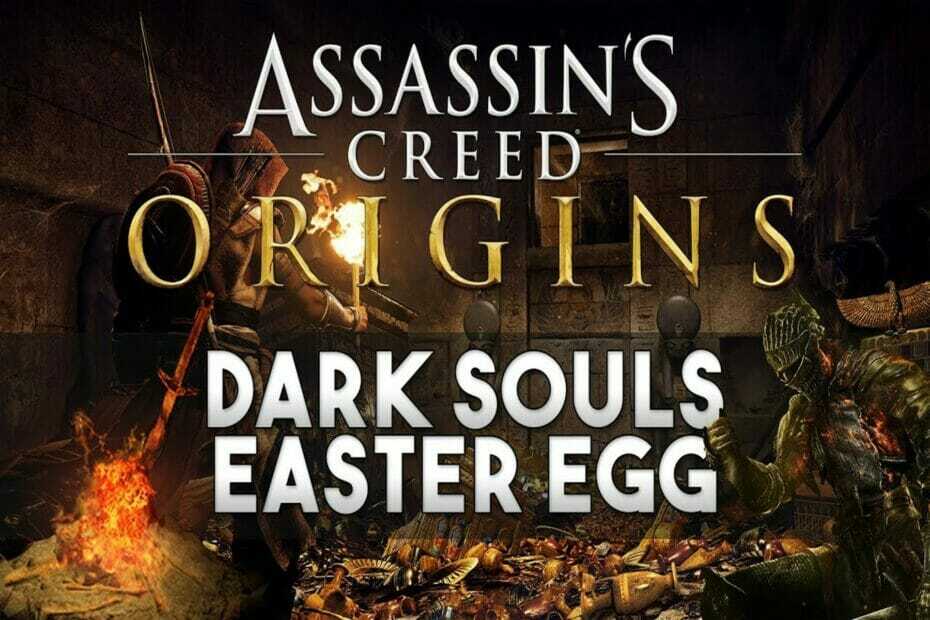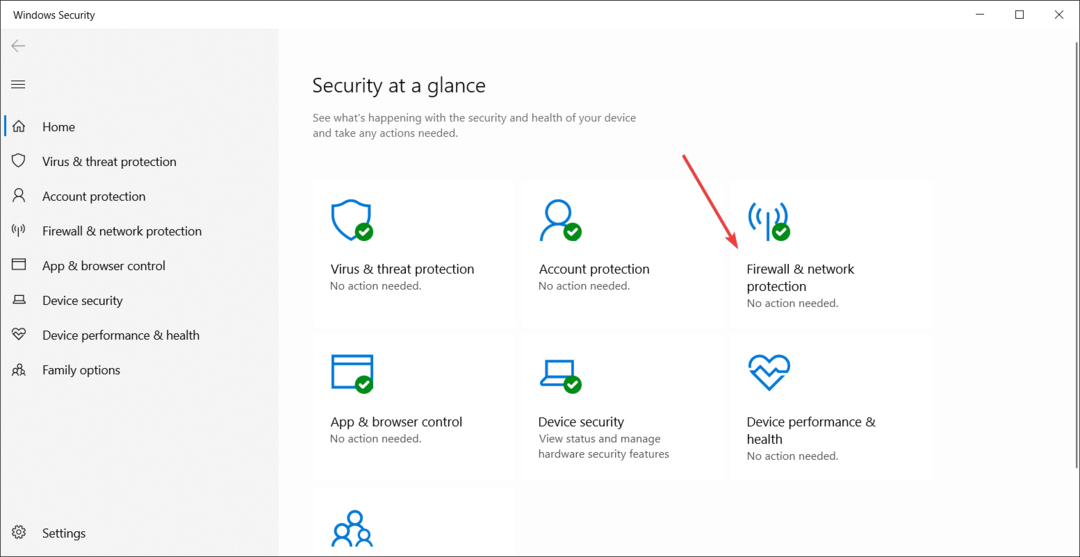Преименуването на дублиращия се програмен файл е ефективно в повечето случаи
- Грешка 193 0xc1 показва, че програма или услуга не успя да се стартира поради невъзможност за намиране или достъп до необходимия файл или библиотека.
- Конфликтите при именуване в системната директория са най-честият тригер за повечето потребители.
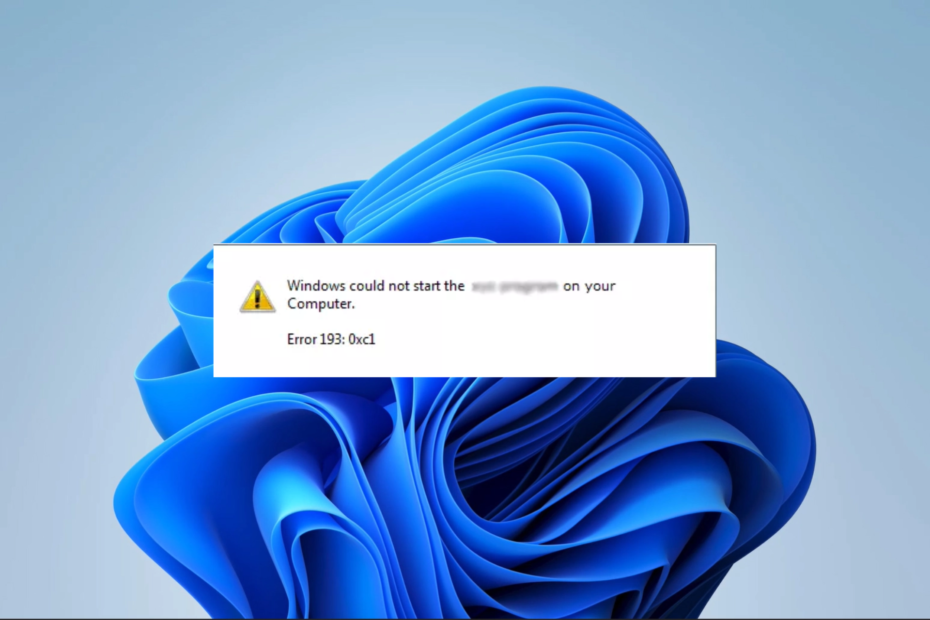
хИНСТАЛИРАЙТЕ КАТО КЛИКНЕТЕ ВЪРХУ ИЗТЕГЛЯНЕ НА ФАЙЛА
- Изтеглете и инсталирайте Fortect на вашия компютър.
- Стартирайте инструмента и Стартирайте сканирането
- Щракнете с десния бутон върху Ремонти го поправете в рамките на няколко минути.
- 0 читателите вече са изтеглили Forttect този месец
Грешката 193 0xc1 е една от странните Проблеми с Windows потребителите са се сблъскали. За разлика от много други грешки, не винаги може да сте в състояние да определите какви действия са я задействали.
Няколко читатели се оплакаха от тази грешка, така че отделихме време да я проучим. Тази статия ще обсъди вероятните причини и ще ви покаже най-добрите опции за отстраняване на неизправности.
Какво представлява грешка в услугата на Windows 193 0xc1?
Ако системата за управление на приложения на Windows не може да намери файла за изпълнение на програма, може да възникне грешка 193 0xc1, която да попречи на услугата да работи. Ето водещите причини:
- Конфликти при именуване – Друга възможна причина за грешката е, когато файл или папка на твърдия диск на компютъра споделя същото име като файл или папка в пътя на изпълнимия файл на услугата.
- Повреда на файла – Когато е сигурно системните файлове са повредени, програмите, чието функциониране зависи от тях, няма да се изпълняват и може да предизвикат грешката.
- Зловреден софтуер или вирусна инфекция – Зловреден софтуер може да промени жизненоважна файлова информация и това може да предизвика конфликти, които водят до грешка в услугата. Препоръчваме да използвате robust антивирусен софтуер.
Макар че няколко незначителни неща също могат да допринесат, горните са водещите причини и ние споделяме решения за разрешаването на това.
Как да коригирам грешка 193 0xc1?
Преди да преминете през по-сложните решения, ви препоръчваме да направите следното:
- Стартирайте сканиране за зловреден софтуер – Можете да използвате приложение на трета страна или вградена защита на Windows. Това ще премахне грешката, ако е задействана от зловреден софтуер.
- Рестартирайте устройството – След рестартиране може да се отстранят незначителни проблеми, което може да поправи грешката.
Ако нито едно от заобиколните решения не работи, трябва да продължите към по-подробните решения по-долу.
1. Преименувайте дублиран програмен файл
- Натиснете Windows + д да отвориш Windows Explorer.
- Навигирайте до пътя по-долу.
C:\Програмни файлове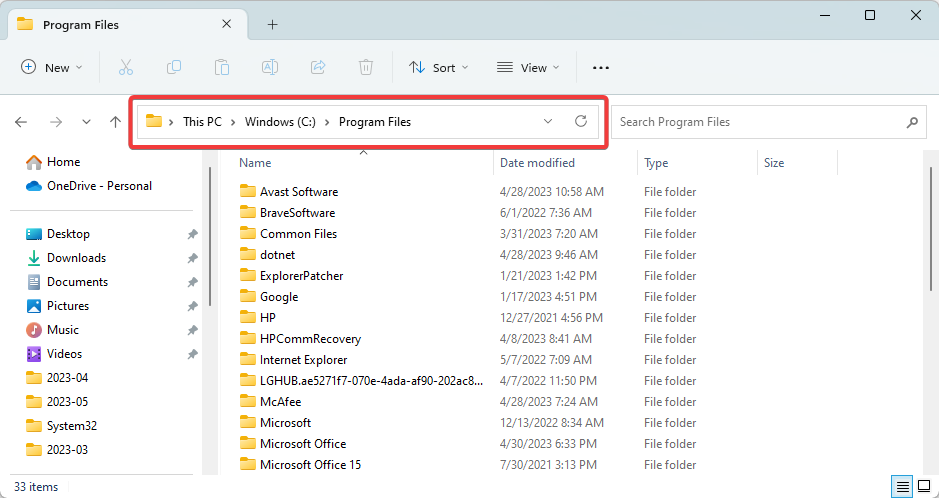
- Ако съобщението за грешка включва името на конкретно приложение, прегледайте неговата директория, за да видите дали има папка с име програма.
- Щракнете с десния бутон върху това програма папка, изберете иконата за преименуване и й дайте различно име.
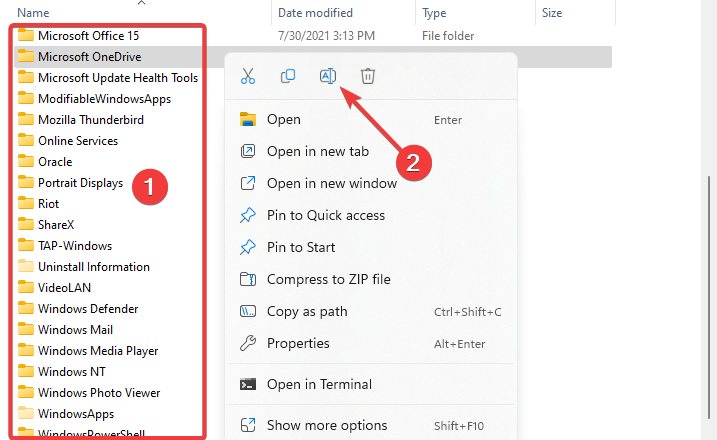
- Затворете Windows Explorer, стартирайте програмата и проверете дали грешката е разрешена.
2. Сканирайте за лоши файлове
- Натиснете Windows + Р за да отворите диалоговия прозорец Изпълнение.
- Въведете cmd и натиснете Ctrl + Shift + Въведете за отваряне на повишена Командния ред.

- Въведете скрипта по-долу и натиснете Въведете.
sfc /сканиране
- Този процес ще отнеме известно време, но следвайте инструкциите на терминала и изчакайте да завърши.
- Накрая рестартирайте компютъра си и проверете дали грешка 193 0xc1 е разрешена.
Като алтернатива има подходящ метод за проблеми с Windows, който изисква възстановяване на системни файлове.
По-точно, можете да използвате приложение за поправка на системата с подобрена технология за поправка и почистване на вашия компютър.
- winbio.dll липсва или не е намерен: Как да го поправите
- Поправка: Инструкцията при 0x000000000 реферирана памет
3. Рестартирайте важни услуги
- Натиснете Windows + Р за да отворите диалоговия прозорец Изпълнение.
- Тип услуги.msc и удари Ctrl + Shift + Въведете за отваряне на повишена Командния ред.

- Ако съобщението за грешка включва името на конкретна услуга, потърсете и щракнете двукратно върху нея.
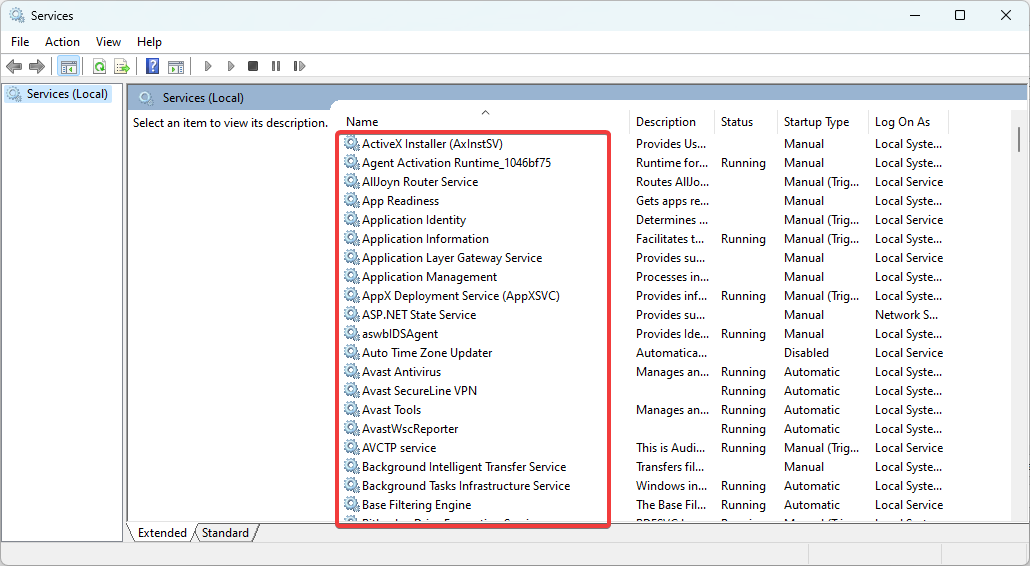
- Кликнете върху Започнете бутон, ако е спрян.
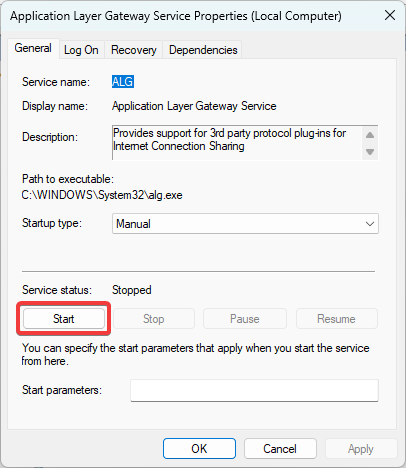
- И накрая, проверете дали коригира грешката 193 0xc1.
4. Коригиране на грешки в устройството
- Натиснете Windows + Р за да отворите диалоговия прозорец Изпълнение.
- Въведете cmd и натиснете Ctrl + Shift + Въведете за отваряне на повишена Командния ред.

- Въведете скрипта по-долу и натиснете Въведете.
chkdsk C: /f
- След изпълнение най-накрая рестартирайте компютъра.
В заключение, не забравяйте, че не всички обсъждани решения ще работят за всяка ситуация, така че започнете с това, което ви се струва най-приложимо за вашия случай.
Ние обаче насърчаваме да опитате всяко първоначално решение, описано в това ръководство, тъй като те могат да ви спестят време за допълнително отстраняване на неизправности.
Уведомете ни в секцията за коментари какво работи за вас.
Все още имате проблеми?
СПОНСОРИРАНА
Ако горните предложения не са разрешили проблема ви, компютърът ви може да има по-сериозни проблеми с Windows. Предлагаме да изберете решение "всичко в едно" като Фортект за ефективно отстраняване на проблемите. След инсталирането просто щракнете върху Преглед и коригиране и след това натиснете Старт на ремонта.